Page 642 of 780
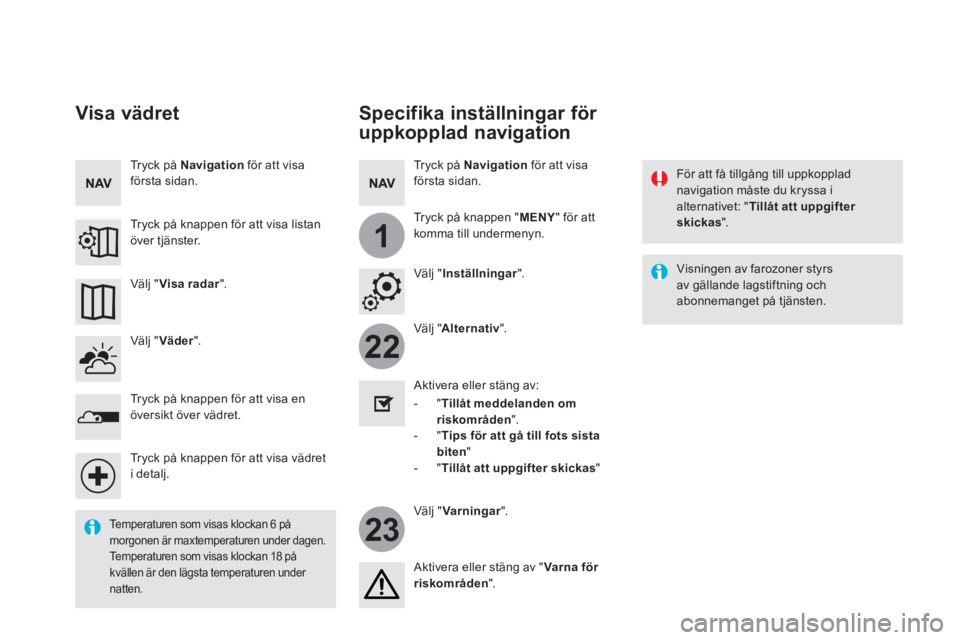
22
23
1
Specifika inställningar för
uppkopplad navigation
För att få tillgång till uppkopplad navigation måste du kryssa i alternativet: " Tillåt att uppgifter skickas " .
V ä l j " Alternativ " .
V ä l j " Varningar " .
- " Tillåt meddelanden om riskområden " .
- " Tips för att gå till fots sista biten " - " Tillåt att uppgifter skickas "
Aktivera eller stäng av:
Aktivera eller stäng av " Varna för riskområden " .
Visningen av farozoner styrs av gällande lagstiftning och abonnemanget på tjänsten.
Temperaturen som visas klockan 6 på morgonen är maxtemperaturen under dagen. Temperaturen som visas klockan 18 på kvällen är den lägsta temperaturen under
natten.
V ä l j " Inställningar " .
Tryck på Navigation för att visa första sidan.
Tryck på knappen " MENY " för att
komma till undermenyn.
Visa vädret
V ä l j " Väder " .
Tryck på knappen för att visa en översikt över vädret.
Tryck på knappen för att visa vädret i detalj.
V ä l j " Visa radar " .
Tryck på Navigation för att visa första sidan.
Tryck på knappen för att visa listan över tjänster.
Page 643 of 780
37 Ljud och multimedia
För att ta emot meddelanden om farozoner måste du kryssa i alternativet: " Tillåt meddelanden om farozoner " .
Du kan ladda ned uppdateringar av navigationssystemet, farozoner och kartor via märkets hemsida. Där står också hur du går tillväga för att u p p d a t e r a .
Meddelanden om farozoner
Tryck på Navigation för att visa första sidan.
Tryck på knappen "Lägg till ett nytt riskområde" på pekskärmens övre rad.
Välj alternativet " Ty p " för att välja typ av "Farligt område".
Välj alternativet " Hastighet " och fyll i den via det virtuella tangentbordet.
Tryck på " Godkänn " för att spara och skicka information.
Page 648 of 780
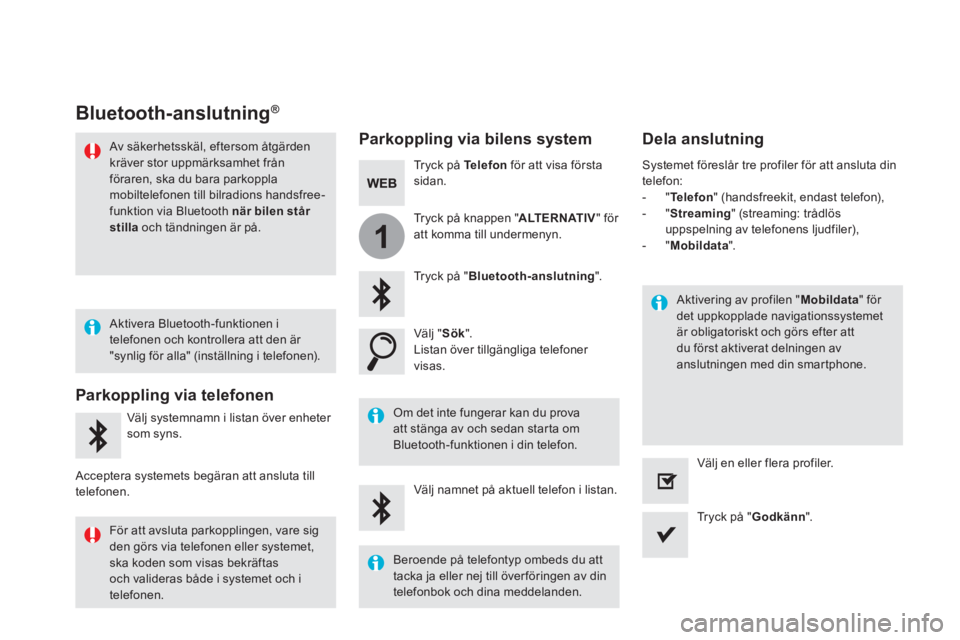
1
Bluetooth-anslutning ®Bluetooth-anslutning ®Bluetooth-anslutning
Parkoppling via bilens system Dela anslutning
Tryck på Telefon för att visa första s i d a n .
Tryck på " Bluetooth-anslutning " .
V ä l j " Sök " . Listan över tillgängliga telefoner v i s a s .
Om det inte fungerar kan du prova att stänga av och sedan starta om
Bluetooth-funktionen i din telefon.
Aktivering av profilen " Mobildata " för det uppkopplade navigationssystemet är obligatoriskt och görs efter att du först aktiverat delningen av anslutningen med din smartphone.
Systemet föreslår tre profiler för att ansluta din telefon: - " Telefon " (handsfreekit, endast telefon), - " Streaming " (streaming: trådlös uppspelning av telefonens ljudfiler), - " Mobildata " .
Välj namnet på aktuell telefon i listan.
Tryck på " Godkänn " .
Välj en eller flera profiler.
Tryck på knappen " ALTERNATIV " för att komma till undermenyn.
Av säkerhetsskäl, eftersom åtgärden kräver stor uppmärksamhet från föraren, ska du bara parkoppla mobiltelefonen till bilradions handsfree-funktion via Bluetooth när bilen står
stilla och tändningen är på.
Parkoppling via telefonen
Välj systemnamn i listan över enheter
som syns.
Acceptera systemets begäran att ansluta till telefonen.
Aktivera Bluetooth-funktionen i telefonen och kontrollera att den är "synlig för alla" (inställning i telefonen).
För att avsluta parkopplingen, vare sig den görs via telefonen eller systemet, ska koden som visas bekräftas och valideras både i systemet och i
telefonen.
Beroende på telefontyp ombeds du att tacka ja eller nej till över föringen av din
telefonbok och dina meddelanden.
Page 674 of 780
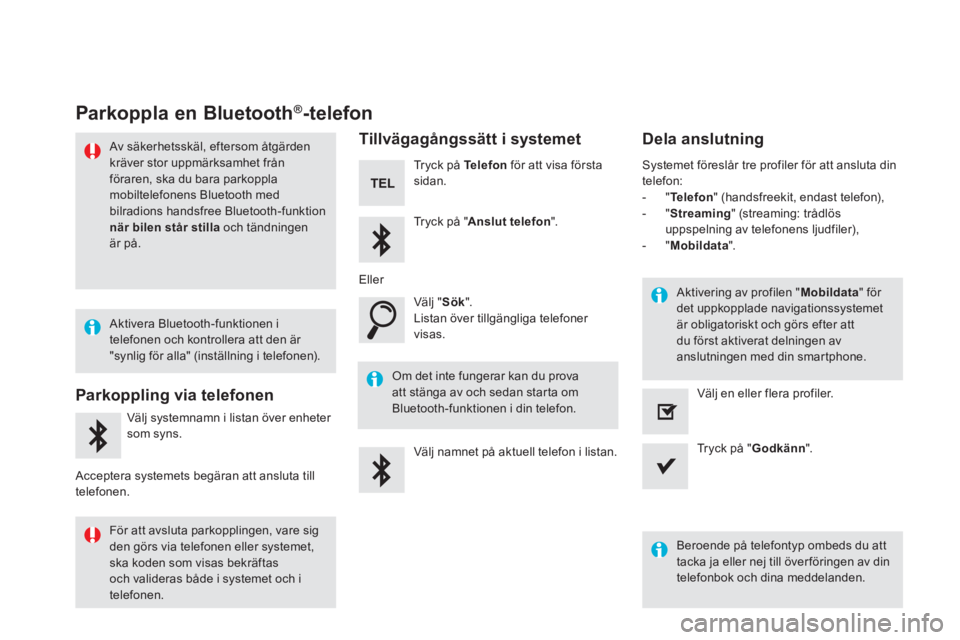
Parkoppla en Bluetooth ®Parkoppla en Bluetooth ®Parkoppla en Bluetooth -telefon
Av säkerhetsskäl, eftersom åtgärden kräver stor uppmärksamhet från föraren, ska du bara parkoppla mobiltelefonens Bluetooth med bilradions handsfree Bluetooth-funktion
när bilen står stilla och tändningen är på.
Parkoppling via telefonen
Välj systemnamn i listan över enheter
som syns.
Acceptera systemets begäran att ansluta till telefonen.
Tillvägagångssätt i systemet
Tryck på Telefon för att visa första s i d a n .
Tryck på " Anslut telefon " .
V ä l j " Sök " . Listan över tillgängliga telefoner v i s a s .
Om det inte fungerar kan du prova att stänga av och sedan starta om Bluetooth-funktionen i din telefon.
Systemet föreslår tre profiler för att ansluta din telefon: - " Telefon " (handsfreekit, endast telefon), - " Streaming " (streaming: trådlös uppspelning av telefonens ljudfiler), - " Mobildata " .
Beroende på telefontyp ombeds du att tacka ja eller nej till över föringen av din telefonbok och dina meddelanden.
Välj namnet på aktuell telefon i listan. Tryck på " Godkänn " .
Välj en eller flera profiler.
E l l e r
Aktivera Bluetooth-funktionen i telefonen och kontrollera att den är "synlig för alla" (inställning i telefonen).
För att avsluta parkopplingen, vare sig den görs via telefonen eller systemet, ska koden som visas bekräftas och valideras både i systemet och i
telefonen.
Aktivering av profilen " Mobildata " för det uppkopplade navigationssystemet är obligatoriskt och görs efter att du först aktiverat delningen av anslutningen med din smartphone.
Dela anslutning
Page 690 of 780
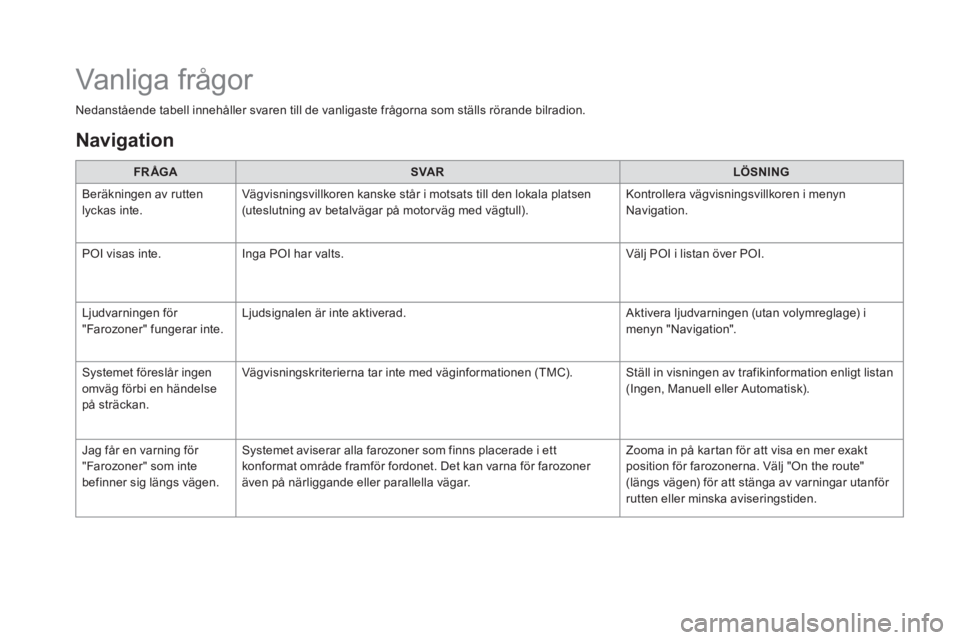
Nedanstående tabell innehåller svaren till de vanligaste frågorna som ställs rörande bilradion.
FR ÅGASVA RLÖSNING
Beräkningen av rutten lyckas inte. Vägvisningsvillkoren kanske står i motsats till den lokala platsen (uteslutning av betalvägar på motorväg med vägtull). Kontrollera vägvisningsvillkoren i menyn Navigation.
POI visas inte. Inga POI har valts. Välj POI i listan över POI.
Ljudvarningen för "Farozoner" fungerar inte. Ljudsignalen är inte aktiverad. Aktivera ljudvarningen (utan volymreglage) i menyn "Navigation".
Systemet föreslår ingen omväg förbi en händelse på sträckan.
Vägvisningskriterierna tar inte med väginformationen (TMC). Ställ in visningen av trafikinformation enligt listan (Ingen, Manuell eller Automatisk).
Jag får en varning för "Farozoner" som inte befinner sig längs vägen.
Systemet aviserar alla farozoner som finns placerade i ett konformat område framför fordonet. Det kan varna för farozoner även på närliggande eller parallella vägar.
Zooma in på kartan för att visa en mer exakt position för farozonerna. Välj "On the route" (längs vägen) för att stänga av varningar utanför rutten eller minska aviseringstiden.
Vanliga frågor
Navigation
Page 707 of 780
1 Ljud och multimedia
7- t u m s p e k s k ä r m
GPS / Navigation - Bilradio / Multimedia - Bluetooth ®
-telefon
Sammanfattning
Komma igång 2
Rattreglage 4
Menyer 5
Navigation 6
Navigation - Vägvisning 14
Tr afi k 18
Radio Media 20
Radio 26
DAB Radio (Digital Audio Broadcasting) 28
Media 30
Inställningar 34
Uppkopplade tjänster 42
Internet browser (Webbläsare) 43
MirrorLink
TM 46
CarPlay® 50
Te l e f o n 5 4
Vanliga frågor 62
Systemet är skyddat på så sätt att det endast fungerar i din bil.
Av säkerhetsskäl måste föraren stanna bilen före alla
inställningar som kräver full uppmärksamhet.
Visningen av meddelandet om att bilen ställs i energisparläge
indikerar att bilens elektriska utrustningar ställs i standby-läge.
Läs avsnittet om energisparläge i bilens instruktionsbok.
Page 709 of 780
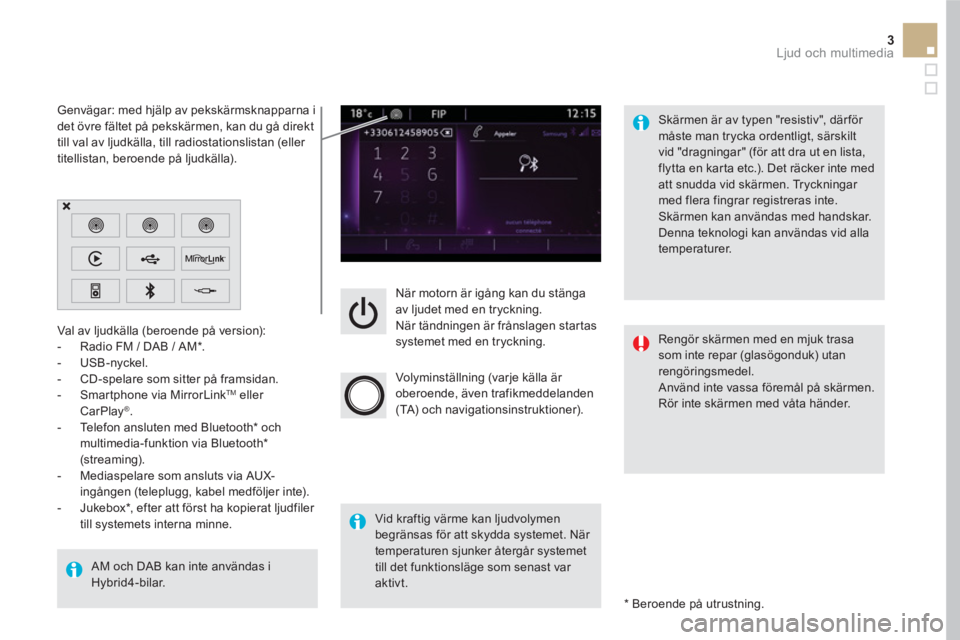
3 Ljud och multimedia
När motorn är igång kan du stänga
av ljudet med en tryckning.
När tändningen är frånslagen startas
systemet med en tryckning.
Volyminställning (varje källa är
oberoende, även trafikmeddelanden
(TA) och navigationsinstruktioner).
Val av ljudkälla (beroende på version):
- Radio FM / DAB / AM * .
- USB-nyckel.
- CD-spelare som sitter på framsidan.
- Smartphone via MirrorLink
TM
eller
CarPlay®
.
- Telefon ansluten med Bluetooth * och
multimedia-funktion via Bluetooth *
(streaming).
- Mediaspelare som ansluts via AUX-
ingången (teleplugg, kabel medföljer inte).
- Jukebox * , efter att först ha kopierat ljudfiler
till systemets interna minne.
AM och DAB kan inte användas i
Hybrid4-bilar.
*
Beroende på utrustning.
Genvägar: med hjälp av pekskärmsknapparna i
det övre fältet på pekskärmen, kan du gå direkt
till val av ljudkälla, till radiostationslistan (eller
titellistan, beroende på ljudkälla).
Skärmen är av typen "resistiv", där för
måste man trycka ordentligt, särskilt
vid "dragningar" (för att dra ut en lista,
flytta en karta etc.). Det räcker inte med
att snudda vid skärmen. Tryckningar
med flera fingrar registreras inte.
Skärmen kan användas med handskar.
Denna teknologi kan användas vid alla
temperaturer.
Vid kraftig värme kan ljudvolymen
begränsas för att skydda systemet. När
temperaturen sjunker återgår systemet
till det funktionsläge som senast var
aktivt.
Rengör skärmen med en mjuk trasa
som inte repar (glasögonduk) utan
rengöringsmedel.
Använd inte vassa föremål på skärmen.
Rör inte skärmen med våta händer.
Page 711 of 780
5 Ljud och multimedia
Menyer
Settings
(Inställningar)
Radio Media
Navigation
Driving (Körning)
Uppkopplade tjänster
Telephone (Telefon)
Ställa in ljud (balans, equalizer etc.), färgtema
och visning (språk, enheter, datum, tid etc.).
Välja en ljudkälla, en radiostation, visa bilder.
Ställa in vägvisningen och välja färdmål.
Öppna färddatorn.
Aktivera, avaktivera, ställa in vissa
bilfunktioner.
Ansluta till Internet browser (Webbläsaren).
Använd vissa appar i din smartphone via
MirrorLink
TM
eller CarPlay®
.
Ansluta en Bluetooth
®
-telefon.
Öppna funktionen CarPlay®
efter ha anslutit
USB-kabeln från din smartphone.
(Beroende på utrustning)
(Beroende på utrustning)